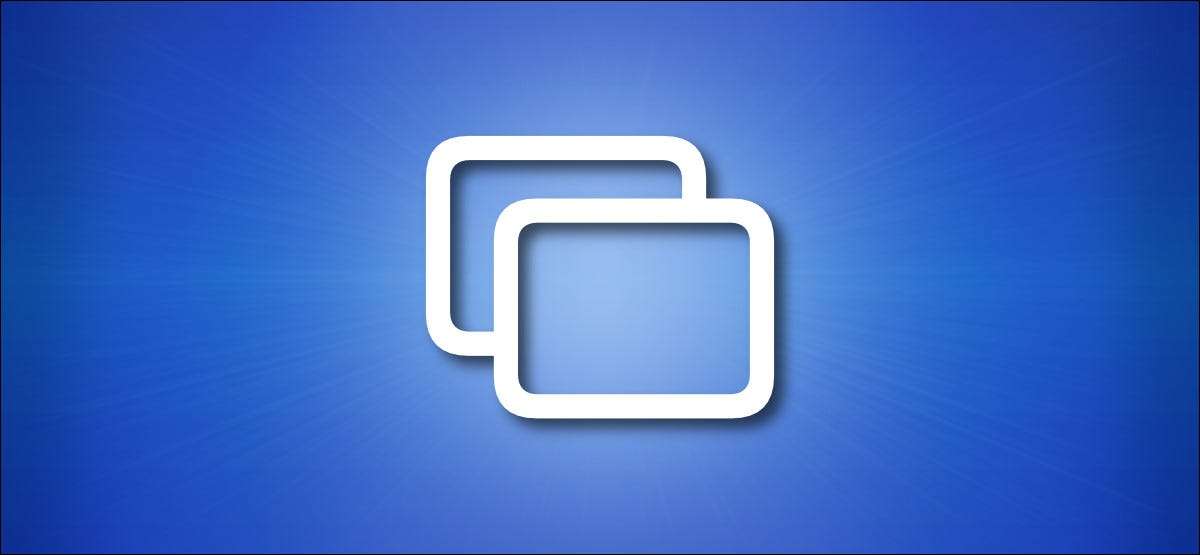
Благодаря AirPlay вы можете простираться или осматривать экран вашего MAC на внешнем дисплее, например, Apple TV, определенные смарт-телевизоры или другие устройства, работающие на программном обеспечении ресивера AirPlay. Вот как это использовать.
Что такое AirPlay?
AirPlay Название Apple Для проприетарного продвиженного потока беспроводных средств массовой информации. AirPlay позволяет Apple-устройствам, такими как Macs, iPhone и iPads Stream Audio и Video Over Local Network для устройства для совместимого по AirPlay, без необходимости аудио- или видео кабелей. Это похоже на Миракаст и хромекаст Работа на устройствах Windows и Android.
Одной из наиболее полезных функций AirPlay является то, что вы можете использовать его для Share (Project) экрана Mac на другом устройстве отображения. Это то, что мы собираемся исследовать в этой статье.
СВЯЗАННЫЕ С: Стандарты беспроводных дисплей объяснили: AirPlay, Miracast, WIDI, CHROMECAST и DLNA
Вам понадобится совместимое с AirPlay. Приемное устройство
Прежде чем мы начнем, мы собираемся предположить, что у вас уже есть хотя бы одно совместимое с Airplay-совместимым устройством приемника, подключенное к той же локальной сети, что и ваш Mac. Совместимые устройства включают Apple TV С Некоторые бренды смарт-телевизоров и другие устройства работают Программное обеспечение для ресивера Airplay Отказ
СВЯЗАННЫЕ С: AirPlay приходит на умные телевизоры. Вот как это работает
Поделитесь своим экраном на MacOS 11 Big Sur и позже
Чтобы поделиться своим экраном, используя AirPlay на Mac работает MacOS 11 Big Sur или позже, сначала нажмите Значок центра управления Расположен в верхнем правом углу экрана (в строке меню). Похоже, два крошечных тумблерных выключателя.
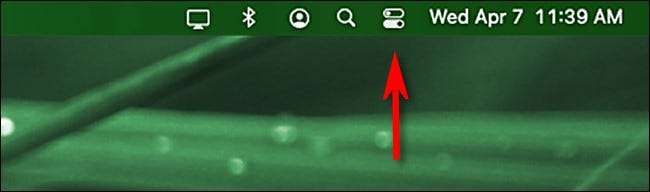
Когда появится центр управления, нажмите «Зеркал экрана».
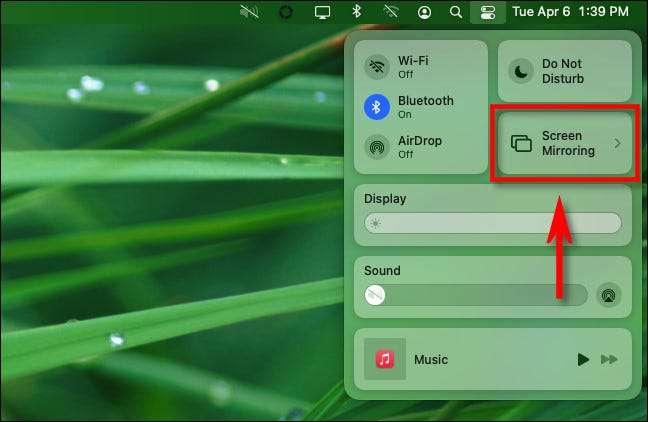
Затем вы увидите список устройств, совместимых с AirPlay, которые ваш Mac обнаружил в вашей сети. Нажмите на один из них, чтобы начать зеркалование.
(Стоит отметить, что вы увидите разные имена ресиверов Airplay, чем в нашем примере. Мы используем Amazon Fire TV, бегущую стороннее программное обеспечение для ресивера AirPlay.)
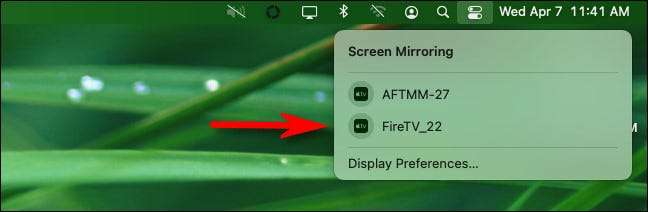
Хотя вы подключены и активно делясь экраном, значок зеркального зеркалирования экрана в строке меню станет синим (он выглядит как один прямоугольник, перекрывающийся другой.).
В любое время щелкните значок зеркалирования экрана, чтобы просмотреть состояние подключения или для переключения от зеркалирования на «Использовать в качестве отдельного режима отображения», который будет относиться к дисплею AirPlay, как если бы он был вторым монитором, подключенным к вашему Mac.
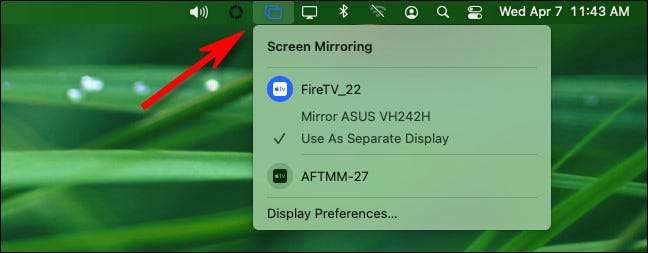
Чтобы отключить и прекратить совместное использование экрана, щелкните значок зеркального экрана экрана (или нажмите «Зеркальное отображение экрана» в центре управления) и щелкните имя приема устройства, значок которого выделен синим цветом.
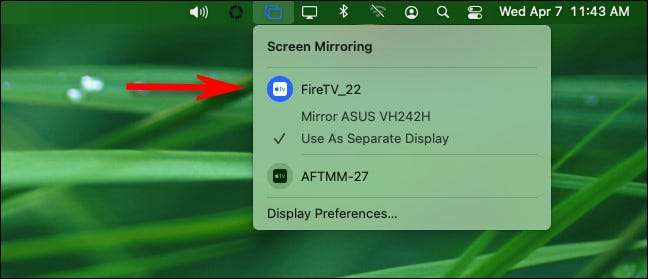
После этого вы остановите обмен на экране. Вы также можете управлять совместным использованием экрана в системных настройках, используя дисплеи и GT; Меню дисплея AirPlay.
СВЯЗАННЫЕ С: Как новый центр управления в MacOS Big Sur работает
Поделитесь своим экраном на MacOS 10.15 Catalina и ранее
Если вы хотите отразить экран вашего MAC с помощью AirPlay-совместимым устройством (например, Apple TV ) А вы работаете MacOS 10.15 Catalina или ранее, вам нужно делать вещи немного по-разному, чем вы бы с MacOS 11.
Во-первых, ищите значок Airplay (который выглядит как прямоугольник с небольшим треугольником над ним) в строке меню в верхней части экрана.
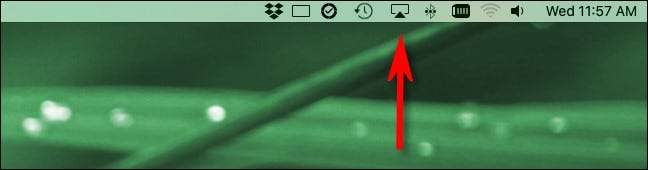
Если вы не видите значок AirPlay в вашей панели меню, Перейдите к системным настройкам & gt; Отображает и разместить флажок рядом с «Показать параметры зеркального зеркала в строке меню, когда они доступны».
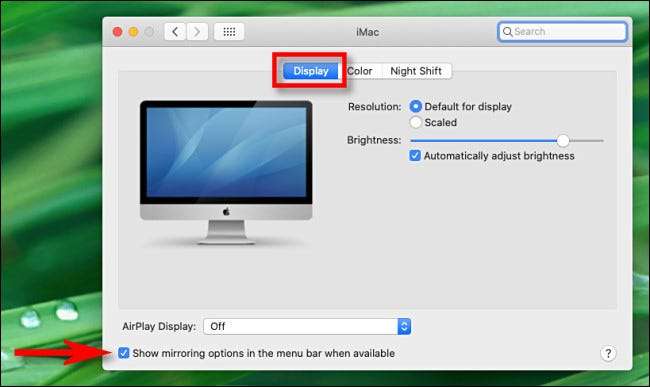
Далее нажмите «Настройки системы» и щелкните значок AirPlay в строке меню. Выберите устройство, которое вы хотели бы, чтобы Screen Share с появившимся в меню.
Кончик: Если устройство, которое вы хотите проецировать, чтобы не перечислить, убедитесь, что ваш MAC, так и приемное устройство подключено к той же точке доступа Wi-Fi или локальной сети.
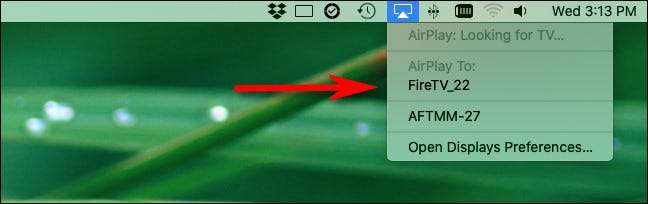
Как только вы подключитесь, значок Airplay в вашем строке меню станет синим. Нажмите значок AirPlay, чтобы проверить состояние соединения AirPlay. Вы также можете изменить режим совместного использования экрана от зеркалирования на «Использование в качестве отдельного дисплея», который будет использовать дисплей AirPlay, как второй монитор.
Чтобы отключить, выберите «Stop AirPlay».
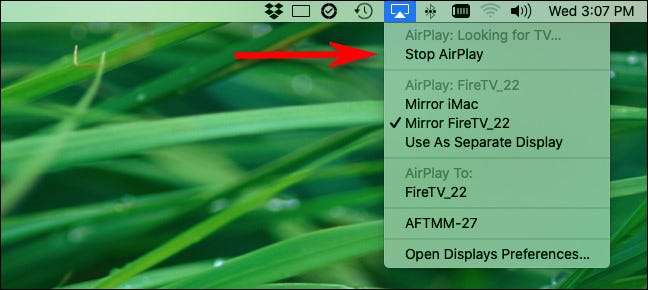
Всякий раз, когда вам нужно снова отражать ваш дисплей, AirPlay будет только щелчком в баре меню. Повеселись!
СВЯЗАННЫЕ С: Как отразить ваш экран Mac, iPhone или iPad на вашем Apple TV







